
Apabila pelayan phpMyAdmin tidak bertindak balas, berikut ialah langkah penyelesaian masalah: Semak sama ada pelayan MySQL sedang berjalan dan mulakannya jika perlu. Semak sama ada komputer klien boleh menyambung ke pelayan MySQL. Semak konfigurasi phpMyAdmin untuk memastikan alamat dan port pelayan MySQL adalah betul. Semak konfigurasi Apache atau Nginx untuk memastikan ia menunjuk ke direktori pemasangan phpMyAdmin. Semak kebenaran fail phpMyAdmin untuk memastikan bahawa pengguna pelayan web mempunyai hak akses yang sesuai. Mulakan semula pelayan web untuk memuat semula konfigurasi phpMyAdmin. Kosongkan cache penyemak imbas anda untuk memastikan p
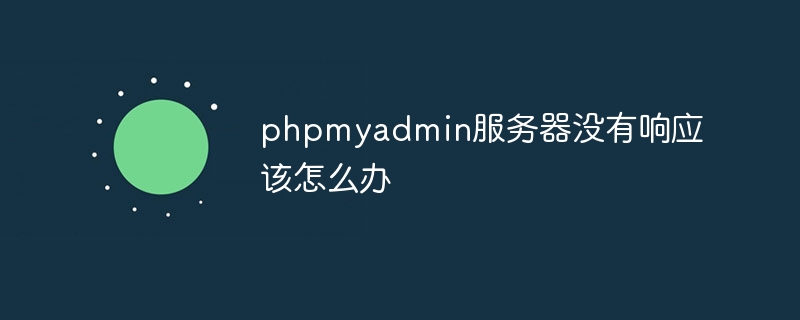
Pelayan phpMyAdmin yang terkini tidak bertindak balas: Penyelesaian masalah
Masalah:Pelayan phpMyAdmin tidak bertindak balas, bagaimana untuk menyelesaikannya?
Penyelesaian:
1. Semak status pelayan:
Pastikan pelayan MySQL sedang berjalan. Jalankan arahan berikut dari baris arahan:
sudo service mysql statusJika pelayan MySQL tidak berjalan, mulakannya:
sudo service mysql start2. Semak sambungan rangkaian:
Pastikan komputer pelanggan anda boleh menyambung ke pelayan MySQL. Jalankan arahan berikut daripada baris arahan:
ping mysql.server.com3. Semak konfigurasi phpMyAdmin:
/etc/phpmyadmin/config.inc.php./etc/phpmyadmin/config.inc.php。$cfg['Servers'][$i]['host']设置为 MySQL 服务器地址。$cfg['Servers'][$i]['port']设置为 MySQL 服务器端口(通常为 3306)。4. 检查 Apache 或 Nginx 配置:
/etc/apache2/sites-available/000-default.conf中查找Alias或ProxyPass指令,并在/etc/nginx/sites-available/default中查找location指令。5. 检查 phpMyAdmin 文件权限:
/usr/share/phpmyadmin$cfg['Servers'][$i]['host']ditetapkan kepada alamat pelayan MySQL.
$cfg['Servers'][$i]['port']ditetapkan kepada port pelayan MySQL (biasanya 3306).4. Semak konfigurasi Apache atau Nginx:
Cari arahanAliasatauProxyPassdalam/etc/apache2/sites-available/000-default.confdan tambahkannya dalam Cari arahanlokasidalam /etc/nginx/sites-available/default.
Pastikan direktori pemasangan phpMyAdmin/usr/share/phpmyadmindan subdirektori mempunyai kebenaran fail yang sesuai.
sudo service apache2 restartsudo service nginx restartAtas ialah kandungan terperinci Apakah yang perlu saya lakukan jika pelayan phpmyadmin tidak bertindak balas?. Untuk maklumat lanjut, sila ikut artikel berkaitan lain di laman web China PHP!
 mysql mengubah suai nama jadual data
mysql mengubah suai nama jadual data MySQL mencipta prosedur tersimpan
MySQL mencipta prosedur tersimpan Perbezaan antara mongodb dan mysql
Perbezaan antara mongodb dan mysql Bagaimana untuk menyemak sama ada kata laluan mysql terlupa
Bagaimana untuk menyemak sama ada kata laluan mysql terlupa mysql mencipta pangkalan data
mysql mencipta pangkalan data nginx mulakan semula
nginx mulakan semula Penjelasan terperinci tentang konfigurasi nginx
Penjelasan terperinci tentang konfigurasi nginx Penjelasan terperinci tentang konfigurasi nginx
Penjelasan terperinci tentang konfigurasi nginx



